Cómo rotar, girar o voltear una imagen o vídeo en la pantalla de mi móvil Android e iOS sin instalar nada
Está visto que muchas personas le fascina editar y grabarlo todo o no desaprovechan cualquier momento especial para sacar su móvil y capturar ese momento. Pero en ocasiones después de haber documentado una historia o después de haber tomado esa imagen que consideran perfecta, le ha sucedido que no quedaron en la orientación que deseaban.
¿Quieres saber cómo girar una foto de tu móvil que está volteada para ponerla al derecho o bien porque quieres darla vuelta adrede? Pues bien, has llegado al artículo perfecto porque vamos a enseñarte qué tienes que hacer en estos casos.
Para eso, vamos a mostraré cómo puedes voltear imágenes a izquierda o derecha tanto en Android como en un iPhone o iPad, de forma que quede al derecho a tu preferencia y quedaría lista para compartir en las redes sociales y si es de tu gusto podría añadirles texto con otra aplicación para destacar con mucha fuerza tus imágenes.
Tutorial práctico para girar tu video o imagen con tu Android
Bien, en primera instancia tenemos que decir que si tienes un Android, notarás que las distintas marcas de teléfonos incluyen aplicaciones ligeramente distintas en lo que refiere a su Galería, por lo que podría haber mínimas diferencias entre tutoriales. Para que te des una idea aquí vamos a referirnos al procedimiento en móviles Samsung y a laaplicación Google Fotos, que te servirá para muchos otros Android.

Girar imágenes con Google Fotos
- Abre la foto que quieras girar en Google Fotos y toca en cualquier parte de ella
- Se mostrarán entonces dos botones, siendo el que nos interesa el de Edición, abajo de todo
- Allí podrás realizar diferentes acciones de edición, aunque la que nos interesa es el modo de recorte y rotación, el tercer botón de la barra inferior
- Entonces tienes que pulsar sobre el botón de rotación para girar la imagen 90º en sentido contrario a las agujas del reloj. Esto porque a diferencia de otros servicios, Google Fotos no te deja elegir entre girar a la izquierda o la derecha
- Cuando la imagen esté del derecho, tienes que darle al botón Guardar y ya aparecerá del derecho en cualquier aplicación
Esta es la manera más práctica de girar tus imágenes con Google fotos que por defecto viene con buena capacidad de almacenamiento lo cual te permite añadir tus imágenes cómodamente y si notas que de alguna manera este sería un problema, la solución sería liberar espacio y así abrir campo para tus nuevas capturas.
En esta guía recomendamos en primer lugar hacerlo con esta aplicación, por todas sus ventajas hacia el usuario. Recordemos que al ser un producto de Google, tiene todas las garantías y respaldo de seguridad para que nuestra información no se pierda. Pero además se nos da la posibilidad de compartir un álbum, editar nuestras fotos a nuestro gusto, tener un buscador y muchos beneficios más.
¿Cómo girar video de mi Android?
Si lo que deseas girar es un video, en este caso déjame recomendarte lo que para muchos conocedores del tema es la mejor aplicación para rotar los vídeos de un Android, se trata de Video Rotate. La podrás descargar en tienda oficial de la Play Store y te permitirá rotar en los ángulos 90, 180, 270,360.
Girar imágenes con la aplicación de Galería de Samsung
- Abre la foto que quieras girar en la app de Galería de Samsung y toca en cualquier parte de ella
- Entra al menú de opciones, representado por el botón con tres puntos verticales en la esquina superior derecha
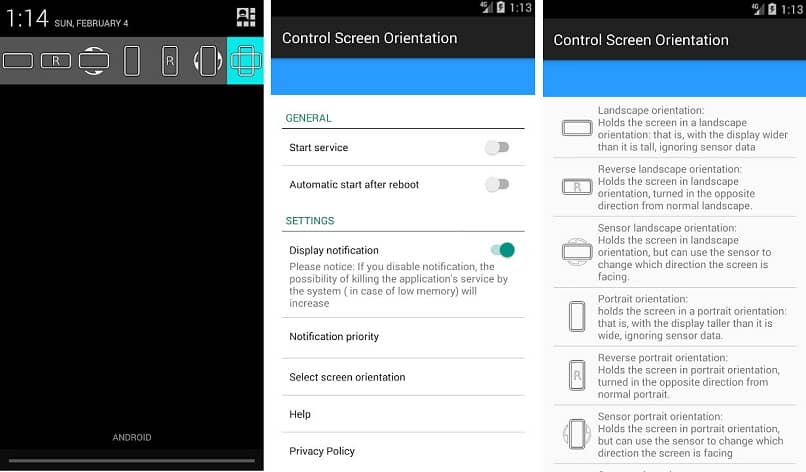
- En este caso tienes dos opciones: Girar a la derecha o Girar a la izquierda, así que escoge la que te interesa
- A diferencia de Google Fotos, en esta ocasión los cambios se guardan automáticamente
¿Cómo Rotar imágenes, si mi dispositivo es un iPhone y iPad?
- Abre la foto que quieras girar en el carrete de iPhone o iPad y toca en cualquier parte de ella
- Entonces ve a la barra de botones de edición en la parte inferior, entra en Recorte y rotación
- Pulsa el botón para rotar la imagen. Aquí de nuevo sólo podemos girar en un sentido
¿Has podido girar las imágenes en el móvil con esta guía? Esperamos que te ayude la información.






